※時間があれば、改めて動画も撮ってみようと思ってます※
VCV Rack関連の記事を思い付いた時にアップしているわけですが、VC Rack以前の話としてモジュラーシンセに興味はあるけど、買うとなると懐事情に寒波到来で身動き出来ないとか、色々と事情がある中で、「これ無料で最強じゃね?」という、このVCV Rackに辿り着かれる方も多いと思います。
で。
本当に「モジュラーシンセよくわからんしっ!!」という方が、VCV Rackをインストールして、立ち上げて、最初にゼロの状態からモジュールを選んでパッチングして、というモジュラーシンセ入門と言いましょうか、モジュラーシンセの基礎と言いましょうか、そんなところだけをシンプルな形で抜き出して記事を書いてみました。
以下の記事の内容は、モジュラーシンセに限らずシンセ全般の話でよく見聞きする〝VCO-VCF-VCA〟と言われる内容となっています。
「なんだつまんない」と言う感じになるかと思いますが、一番シンプルな状態で信号の流れを目で見て音を聴いて体験しておくと、後は全てこの基本の応用でしかないので、改めて見ていきましょう。
今回使用するモジュールは、VCV Rackの最初から用意されているモジュールだけになりますので、とりあえずVCV Rackをインストールしておけば大丈夫です。
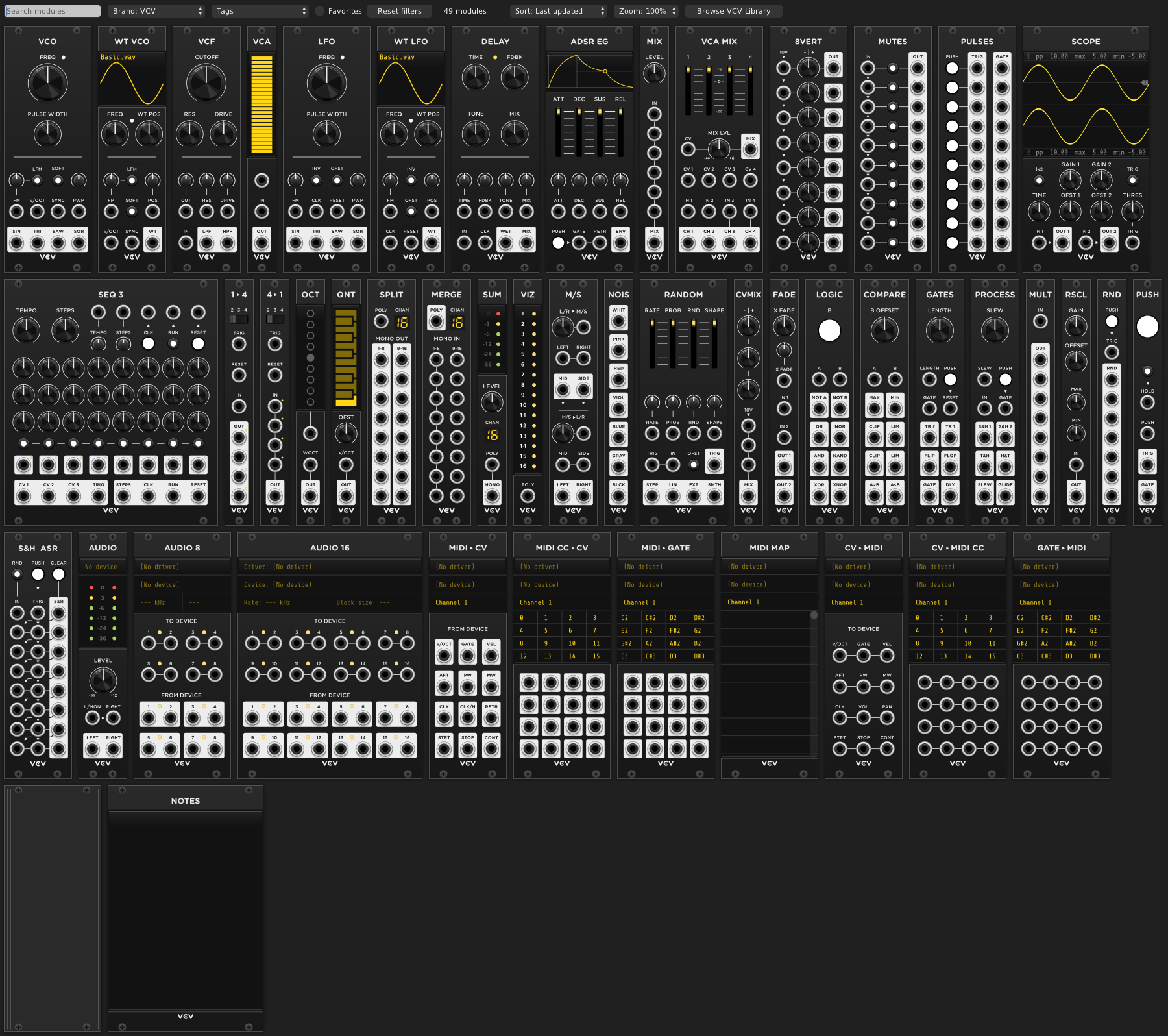
今回使用するモジュールは、最初から用意されている『VCV』ブランドのモジュール群、上記画像のモジュール達になります。
また、個々のモジュールの詳しい説明も省きます。とりあえずモジュールを選んで配置してパッチングケーブルを繋いで、信号の流れを目で見える化して、そして音が出る、という流れだけでも理解出来れば、もうそれでモジュラーシンセは怖くないですからね。
以下、箇条書きで誤字脱字上等夜露死苦な感じですが、お時間のある時にでもどうぞ。
【1】VCO + Audio 2

モジュラーシンセで何をしたいか、目的は千差万別で人それぞれですが、今回はシンプルに「音を出す」という事を目的としてみましょう。
モジュラーシンセのライブを観たり、楽器店頭で観たり、ワークショップ等に参加したり、実際にモジュラーシンセから音が出ている場面を観た事がある人は、沢山のモジュールと沢山のパッチケーブルで複雑に絡み合って、何が何だかわかんないって感じになった事がある思います。
しかし単純に「音を出す」という事だけを考えるのであれば、ものすごくシンプルです。
VCV Rackでは、2つのモジュールだけで完結してしまいます。
音を出したいわけですから、まずは〝音〟を発生してくれるモジュールを1つ選びます。
代表的なのが〝オシレーター(Oscillator)〟とカテゴリーされるモジュールになり、VCV Rackに最初から使えるモジュールの中にも、オシレーターとして使えるモジュールが幾つか用意されています。
その中から『VCO』モジュールを選択しましょう。
『VCO』モジュールは、アナログシンセでお馴染みのサイン波はノコギリ波等の音を出力してくれるモジュールです。
次に『VCO』モジュールからの音をパソコン本体のスピーカーや、オーディオインターフェイス等から出力させて、実際に〝音〟として聴こえるようにします。
『Audio 2』モジュールを追加しましょう。
『Audio 2』モジュールは、ちょっと設定が必要です。上の方に黄色い文字で〝No device〟と表示されている辺りを右クリックして〝Audio device〟メニューから、何処から音を出すか選択して下さい。
パソコン本体なのか、外部のオーディオインターフェイスなのか、という感じです。
(ここは使用しているPC環境によって変わるので、ご自分の音の出力に関する環境を確認して下さい。)
『Audio 2』モジュールの設定が終わったら、『VCO』モジュールから『Audio 2』モジュールへパッチングしてみましょう。
『VCO』モジュールの一番下に4つのアウト(音の波形)が並んでいます。
どれでも良いので、ソケットの上でクリックするとパッチケーブルが伸びてくるので、そのままマウスをドラッグして、『Audio 2』モジュールのイン(L/MON)の上で離すとパッチングされます。
今回は〝TRI〟(三角波)をつかっています。他の音も試してみましょう。
これでモノラル接続されたので、『Audio 2』モジュールのレベルメーターが上がるのが確認出来ると思います。また『Audio 2』モジュールの設定が間違っていなければ、もう音は出ているでしょう。
音が出てない場合、『Audio 2』モジュールの設定に間違いがないか、PC本体の音量がミュート等になっていないか、オーディオインターフェイスや外部ミキサーの音量がゼロになっていないか等、確認してみて下さい。
「音を出す」というシンプルな目的であれば、この2つのモジュールとパッチケーブル1本で完結してしまいます。
2つの音を同時に出したいのであれば、この2つのモジュールのセットを、もう1組追加すれば良いわけです。
こうして出したい音の数だけセットを増やせば良いのですが、これがどんどん増えてくると、見た目的にはとても複雑な事をしているように感じてしまうわけですね。
『VCO』モジュールの〝FREQ〟ツマミを動かすと音程が変化します。
また使う音を〝SQR〟(スクウェア波)にすると〝PULSE WIDTH〟ツマミで音色の変化も付けられます。試してみましょう。
パッチングしてあるケーブルを外す時は、ケーブルをドラッグして外側へ放り出したり、〝shift〟キー押しながら外したいケーブルのイン側、またはアウト側のどちらかのソケットの上でマウスをクリック、外したいパッチケーブルのソケットの上で右クリックしてメニューからデリート等で可能です。
余談ですが、このパッチング画像ではステレオ接続しています。
『VCO』モジュール側のアウトは1つで、『Audio 2』モジュール側はステレオでインが2つあるのですが、この場合のパッチングは、2本目(RIGHTが)を『VCO』モジュールから同じようにマウスでドラッグしようとすると、最初にパッチングしていたケーブルが外れてしまい上手くいきません。
こんな場合は、逆からパッチングすると良いでしょう。『Audio 2』モジュールのイン(RIGHT側)のソケットの上でマウスをクリックしてパッチケーブルを伸ばして、そのままドラッグして『VCO』モジュール側の既にパッチングしてある同じソケットの上で離すと上手くパッチングされます。
【2】VCO + VCF + Audio 2
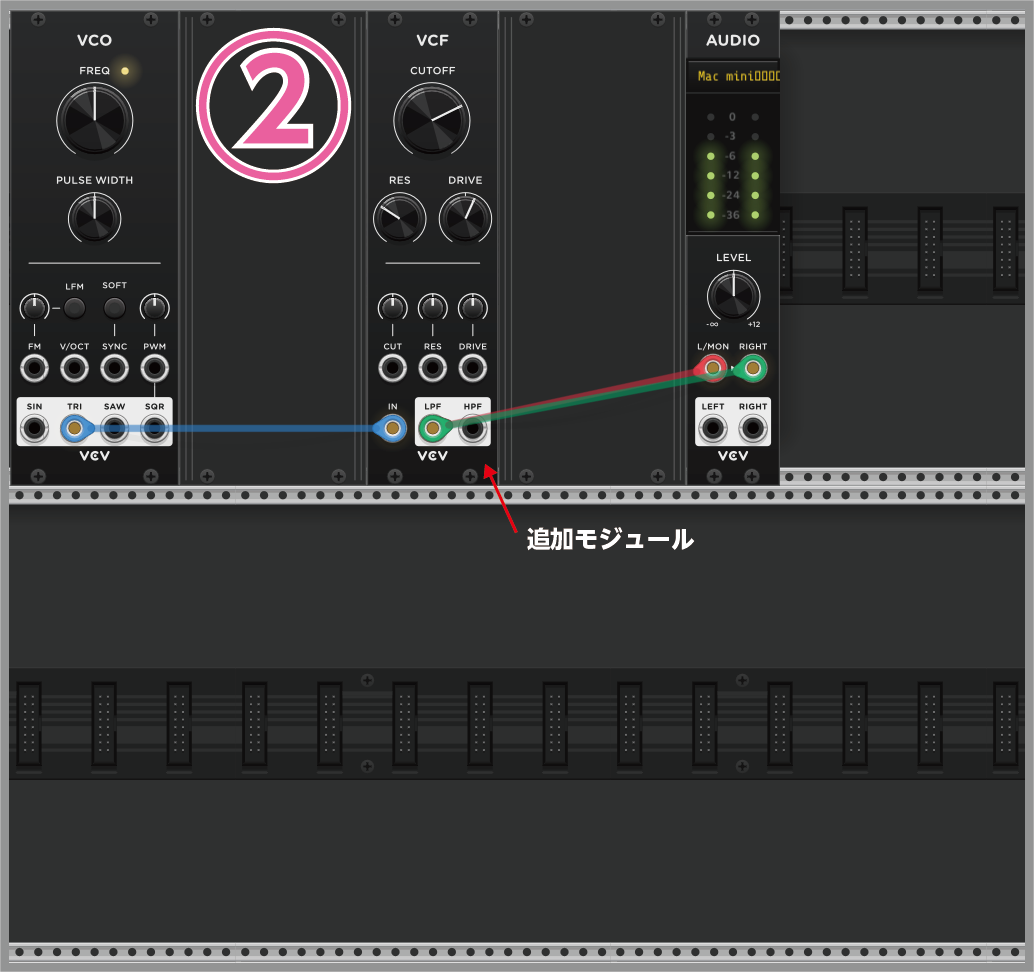
それではモジュールを追加していきましょう。
『VCO』モジュールと『Audio 2』モジュールの間に、『VCF』モジュールを追加します。
『VCO』モジュールと『Audio 2』モジュールのパッチングを一旦外して、『VCO』→『VCF』→『Audio 2』という順番でパッチングしていきます。
『VCF』モジュールのインは1つですが、アウトは2つあります。ですが、これはステレオではありません。
よくよく見ると〝LPF〟と〝HPF〟と書いてあるのがわかります。
『VCF』モジュールは、音色に変化を加える事が出来るモジュールで、〝LPF〟と〝HPF〟では、その効果が違います。今回は〝LPF〟のアウトを使用していますが、〝HPF〟も試してみて下さい。
『VCF』モジュールの〝LPF〟アウトからは、先程と同じようにステレオで『Audio 2』モジュールらパッチングしています。
『VCF』モジュールの〝CUTOFF〟〝RES〟〝DRIVE〟のツマミを動かすと音色が変化しますので、試してみましょう。
【3】VCO + VCF + VCA + Audio 2
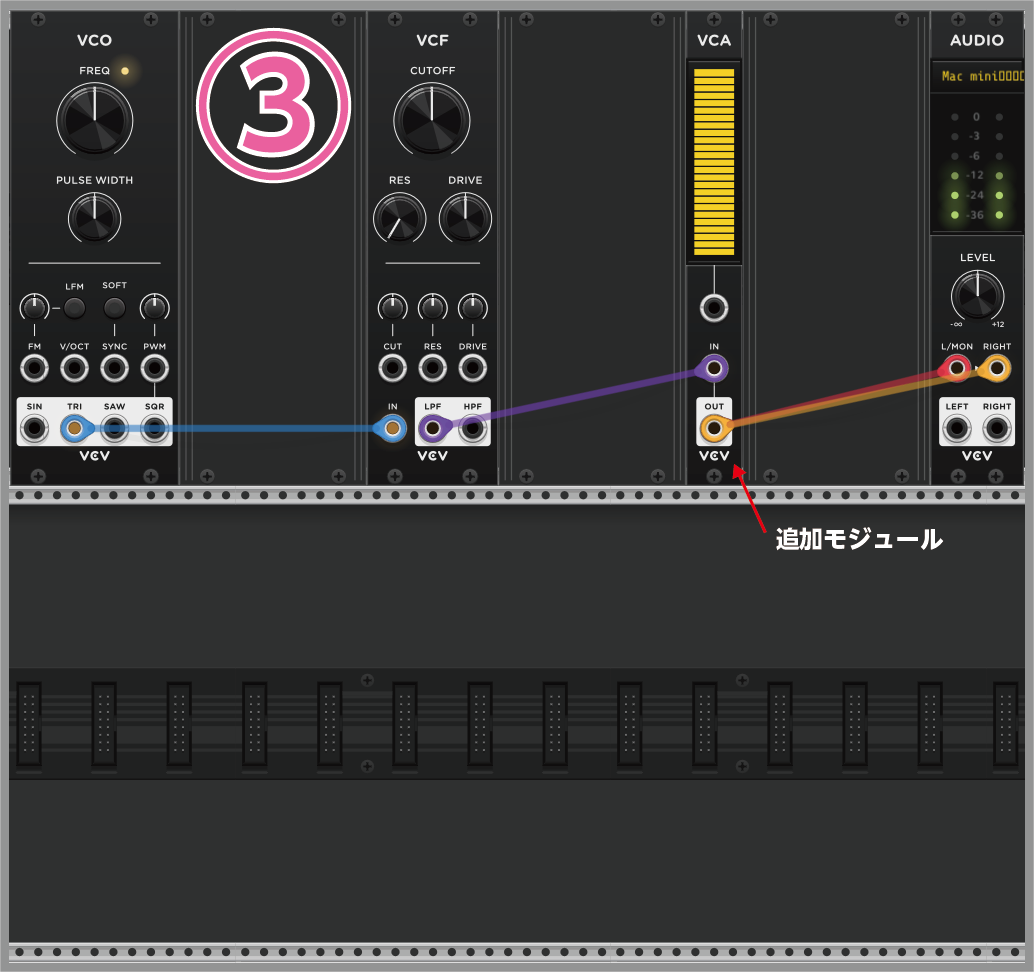
次に追加するのは『VCA』モジュールです。
『VCF』モジュールと『Audio 2』モジュールの間に追加します。
『VCO』→『VCF』→『VCA』→『Audio 2』の順番にパッチケーブルを繋ぎ直しましょう。
『VCA』モジュールのアウトも1つしかないので、ステレオで接続したい場合は、上記と同じようにパッチングしましょう。
『VCA』モジュールは、音量を変化させる事が出来るモジュールです。
試しに黄色いメーター部で、マウスをクリックして上下にドラッグしてみましょう。それに合わせて音量も変化すると思います。
さて【1】【2】【3】と順番にモジュールを追加していきながらパッチケーブルも増えていきました。
ここで一番重要なのは、実は『VCO』や『VCF』や『VCA』というモジュールの事ではありません。
音(信号)の流れを、ちゃんと把握出来ているか、という事なんです。
どのモジュールがスタートで、そこで作り出された音(信号)が、どのモジュールを経由して、最後はどのモジュールに辿り着いたか、という事を把握している事が大切なんです。
モジュールの数がどんどん増えていったり、1つのモジュールから信号を分散させたり、パッチケーブルの数が何十本と増えてくると、どの信号がどのモジュールを経由して何処へ、という信号の流れの把握が重要になって来るからです。
把握出来ていないと、迷子になってしまいます(笑)
それでは、ちょっと【3】の状態から追加でパッチケーブルだけ増やしてみましよう。
まずは『Audio 2』モジュールのイン(RIGHT)の方を外して、モノラル状態にして下さい。
そこから例えば、、、、
『VCO』モジュールの残された3つのアウト(音の波形)から1つ選んで、ダイレクトに『Audio 2』モジュールのイン(RIGHT)に繋いでみましょう。
ステレオのL/Rで別々の音色が鳴りますね。
また、『VCA』モジュールのメーターを動かすと、『VCA』モジュールを通っている音は音量が上下と動きますが、『VCO』モジュールからダイレクトに『Audio 2』モジュールへ繋がっている音は、音量の変化がありません。
同じように『VCF』モジュールからダイレクトに、、、等々、色々とパッチケーブルを増やしたり減らしたり、モジュールの順番を飛ばしたりしてみて下さい。
音(信号)の流れが、どのモジュール、どの順番、という流れによって結果が変わります。
ここがモジュラーシンセ、一番の〝キモ〟と言えるでしょう。
信号の流れの把握をするコツのようなものがわかってくれば、後は応用だけです。
【4】VCO + VCF + VCA + ADSR EG + Audio 2
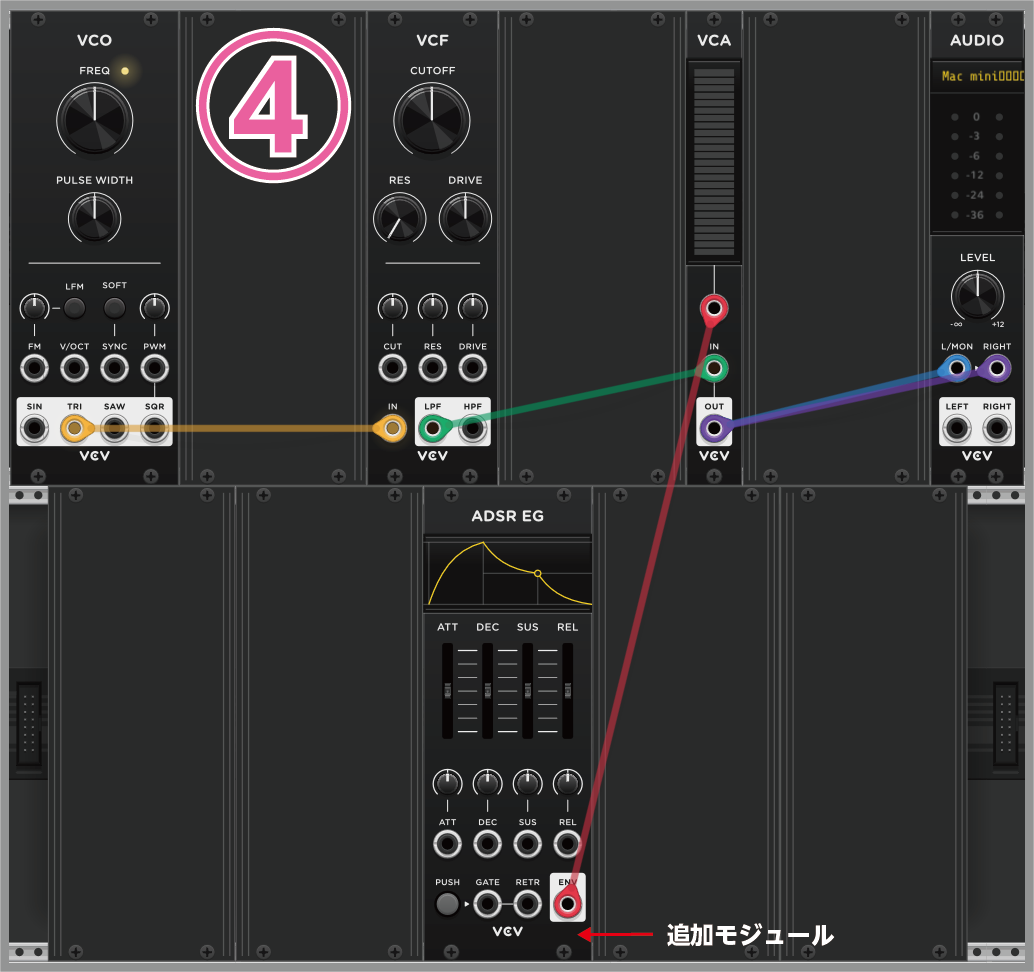
もう少しモジュールを追加してみます。
『ADSR EG』モジュールを追加、ここでは下の段に配置しましたが、見た目でわかりやすいようにしているだけですので、自由に使いやすい位置に配置して頂いた大丈夫です。
『ADSR EG』モジュールの〝ENV〟アウトから、『VCA』モジュールの黄色いメーターの直ぐ下にあるソケットにパッチングします。
すると、、、黄色いメーターがグレーに消えて、音が止まったと思います。
大丈夫、これでOKです。
音が出ていない状態になったら、『ADSR EG』モジュールの〝PUSH〟ボタンをクリックしてみて下さい。
どうですか、音が出ましたか。
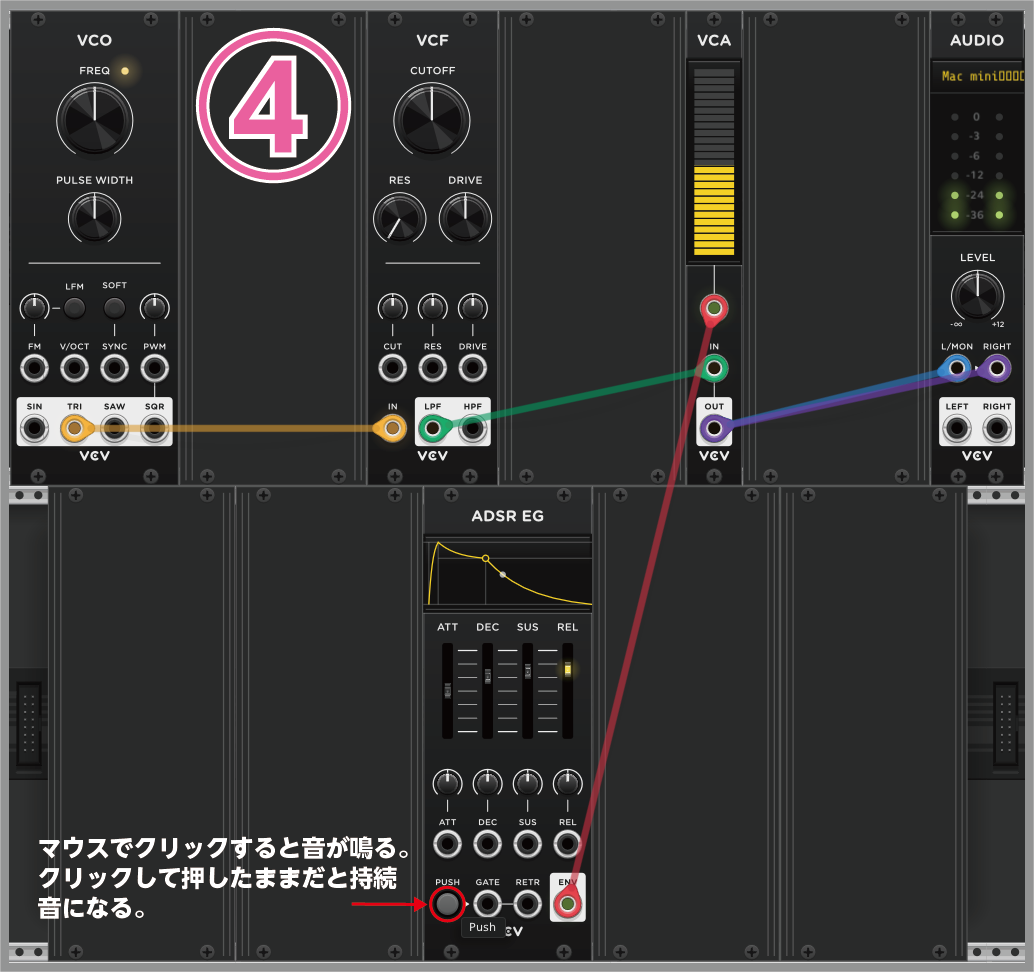
今まで音がずっと出っ放し状態だったと思いますが、今度は『ADSR EG』モジュールの〝PUSH〟ボタンを押した時だけ、音が出るようになりました。
また、ボタンを押したままの状態にすると、ボタンを押している間は音が出続けると思います。
更に『ADSR EG』モジュールの4つのスライダーがありますが、あれこれ上下に動かしながら〝PUSH〟ボタンを押してみて下さい。
音量の変化を色々と試せるはずです。
一般的なシンセは、音を出したい時に鍵盤を押したりパッドを叩いたりというアクションをしますが、ここではある意味で逆転の発想で、出っ放しだった音を一旦止めてから、音を出すタイミングを作り出しています。
ちょっと感覚的に最初は馴染めないかもしれませんが、モジュラーシンセは色々な信号が出っ放し垂れ流し状態の場合が多く、如何に信号を止めるか、という発想が面白いところだと思います。
【5】VCO + VCF + VCA + ADSR EG + LFO + Audio 2
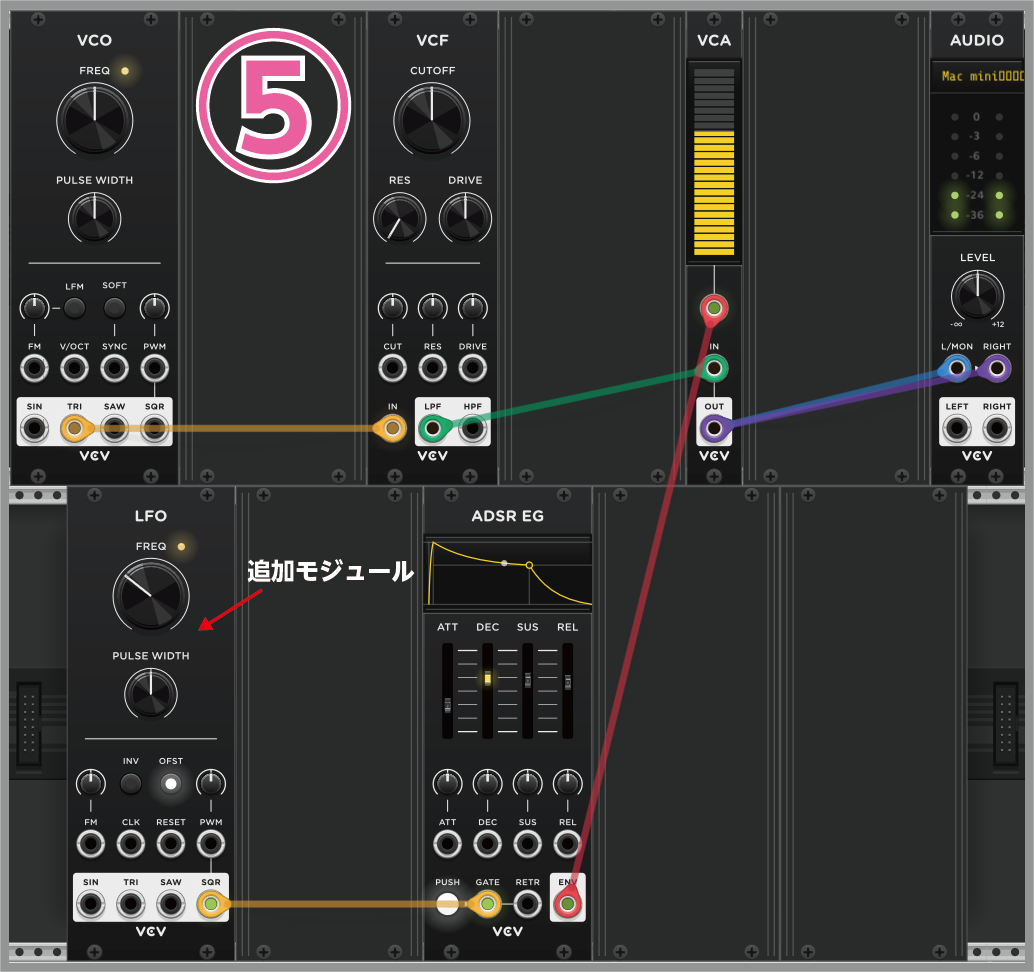
今回は、これで最後。
『LFO』モジュールを追加します。
【4】の状態から、『LFO』モジュールの〝SQR〟アウトから『ADSR EG』モジュールの〝GATE〟インにパッチングします。
すると、♪ブッ、♪ブッ、♪ブッ、という感じで、音が途切れ途切れの連続で鳴り始めたと思います。
『LFO』モジュールの〝FREQ〟を動かすと、テンポが速くなったり遅くなったりします。
ちょっと遅めにしてみましょう。感覚で2,3秒に1回ほど鳴る感じにしたら、『ADSR EG』モジュールの4つのスライダーをあれこれ上下に動かしてみましょう。
更に、『VCO』モジュールの〝FREQ〟(音程)や『VCF』モジュールの〝CUTOFF〟(音色)等も動かして、色々な変化を加えてみましょう。
ここまで来たら、この状態からパッチングを追加していってみましょう。
例えば、『LFO』モジュールの〝SIN〟(サイン波)アウトから、『VCF』モジュールの〝CUT〟インに繋いで、その上にある小さなツマミを左右の方向に動かしてみましょう。
また『LFO』モジュールから『VCO』モジュールの〝V/OCT〟インに繋いでみましょう。
こうなってくると、1つのモジュールの信号が複数のモジュールへ同時に繋いでいたり、特定のモジュールだけ経由していたりと、少し複雑になって来ます。
信号の流れを上手く把握しておきましょう。
最後に。
今回のセットですが、あえて上段と下段の二段組みにしたのには理由があります。
見た目でわかりやすく、というのもありますが、、、
上段のパッチング(【1】〜【3】)では、〝耳に聴こえる〟信号、即ちAudio信号が流れているパッチングとなっています。
それに対して、下段のモジュールと下段から上段へのパッチングは、〝耳に聴こえない〟(低周波)信号で、所謂〝CV〟や〝Gate〟、〝Trig〟(トリガー)や〝Clock〟なんて言われる信号です。
この事から、「音を出す」ことが目的であれば、かならず最後のアウトには〝耳に聴こえる〟信号が辿り着かないと駄目ですよね。
〝耳に聴こえない〟信号が最終のアウトになってしまっても、耳には聴こえないので「音を出す」目的は達成出来ません。
そして、上段の〝耳に聴こえる〟信号を出す『VCO』モジュールと、〝耳に聴こえない〟信号を出す『LFO』モジュールを見比べると、とてもよく似ていますよね。
実は〝耳に聴こえる〟信号と、〝耳に聴こえない〟信号は表裏一体で、どちらがどう、という区別が付かないのです。
そして、その区別の付かないという部分をモジュラーシンセで使い熟すのが、応用編になって来ます。
個々のモジュールの機能に関心が行きがちですが、モジュール自体の機能云々は他のハードウェアなシンセやソフトシンセと比べて、特に変わったものでもありません。
モジュラーシンセ最大の強みは、個々のモジュールを好きなだけ追加出来る事(リアルモジュラーだと懐事情や設置スペースの限界もありますが)、そして信号の流れを自由に作り出せる事なので、今回のように少ないモジュールと少ないパッチケーブルの状態で、信号の流れを把握する事に慣れるのが、モジュラーシンセを使い熟す一番の近道だと思います。
では、続きは時の流れと共に、またいつか。
VCV Rack関連の記事は以下にまとめています。
以下の記事はモジュラーシンセ全般の記事から、幾つかピックアップしています。
にほんブログ村





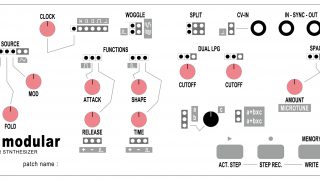
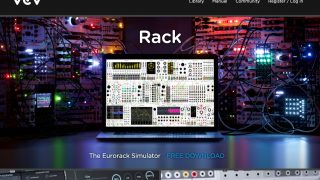



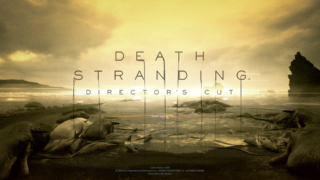





コメント